KontrolPack ile Ağ Üzerinden Bilgisayarları Bağlayın/Kontrol Edin

KontrolPack ile ağınızdaki bilgisayarları kolayca kontrol edin. Farklı işletim sistemlerine sahip bilgisayarları zahmetsizce bağlayın ve yönetin.
Dying Light, Techland tarafından geliştirilen ve Warner Bros Interactive Entertainment tarafından yayınlanan 2015 tarihli bir hayatta kalma korku video oyunudur. Oyun, parkur ve işçiliğe yoğun bir şekilde odaklanarak bir zombi kıyametinden sağ kurtulmaya odaklanıyor. Oyunu Linux'ta nasıl oynayabileceğiniz aşağıda açıklanmıştır.

Dying Light'ı Linux'ta çalıştırma
Dying Light, yerel bir Linux oyunudur. Ancak, ProtonDB'deki kullanıcılara göre yerel sürüm harika değil. Neyse ki, Proton ile Linux'ta çalışacak şekilde ayarlanabilir. Bunu ayarlamak için Steam'i yüklemeniz gerekir.
Steam'i Linux'ta çalıştırmak için bir terminal penceresi açmaya başlayın. Klavyede Ctrl + Alt + T tuşlarına basarak bunu yapabilirsiniz. Veya uygulama menüsünde "Terminal"i arayın ve bu şekilde başlatın.
Terminal penceresi açıkken kurulum başlayabilir. Dağıtımınızla eşleşen aşağıdaki talimatları kullanarak Linux'ta en son Steam sürümünü kurun.
ubuntu
Ubuntu'da Steam uygulamasının kurulumu oldukça kolaydır. Steam uygulamasını Ubuntu sisteminize almak için bir terminal penceresinde aşağıdaki apt install komutunu çalıştırın.
sudo apt steam'i kur
Debian
Debian üzerinde Steam kullanmak için DEB paketini bilgisayarınıza indirmelisiniz. Wget komutunu kullanarak , Steam'in en son sürümünü Steam web sitesinden indirin.
wget https://steamcdn-a.akamaihd.net/client/installer/steam.deb
DEB paketini bilgisayarınıza indirdikten sonra aşağıdaki dpkg komutunu kullanarak Steam'i Debian üzerinde kurabilirsiniz.
sudo dpkg -i steam.deb
Steam uygulaması kuruluyken, paket kurulumu sırasında oluşmuş olabilecek bağımlılık hatalarını düzeltmek için apt-get install -f komutunu çalıştırın.
sudo apt-get yükleme -f
Arch Linux
Steam, Arch Linux üzerinde çalışır, ancak önce "multilib" yazılım deposunu etkinleştirmiş olmanız gerekir. /etc/pacman.confBu yazılım havuzunu etkinleştirmek için dosyayı bir metin düzenleyicide açın (root olarak).
Metin dosyası açıldıktan sonra “multilib” satırını bulun ve # sembolünü kaldırın. Doğrudan aşağıdaki satırlardan # sembolünü de kaldırdığınızdan emin olun. Bittiğinde kaydedin ve pacman -Syy komutunu çalıştırın.
sudo pacman -syy
“multilib” yazılım deposu kuruluyken, Steam'i Arch Linux'a yüklemek için aşağıdaki pacman -S komutunu çalıştırın.
sudo pacman -S buhar
Fedora/OpenSUSE
Steam'i Fedora veya OpenSUSE Linux üzerinde kullanıyorsanız, uygulamayı sistemde bulunan yazılım depolarıyla yükleyebilirsiniz. Ancak, bu sürüm daha iyi çalışma eğiliminde olduğundan, bunun yerine Flatpak kurulum talimatlarını izlemenizi öneririz.
Flatpak
Linux bilgisayarınızda Steam'i Flatpak olarak kurmak için öncelikle Flatpak çalışma zamanını kurmanız gerekir. Konuyla ilgili rehberimizi takip ederek Flatpak runtime'ı bilgisayarınızda kurabilirsiniz .
Flatpak runtime'ı sisteminize kurduktan sonra Steam'i kurabilirsiniz. Aşağıdaki iki flatpak komutunu kullanarak Steam'i kurun.
flatpak uzaktan ekleme --if-not-exists flathub https://flathub.org/repo/flathub.flatpakrepo
flatpak flathub com.valvesoftware.Steam'i kurun
Steam uygulaması kuruluyken, onu başlatın ve hesabınıza giriş yapın. Ardından, Dying Light'ı Linux üzerinde çalıştırmak için aşağıdaki adım adım talimatları izleyin.
Adım 1: Steam uygulamasının içindeki “Steam” menüsünü açın. Ardından, Steam ayarları alanına erişmek için “Ayarlar” düğmesine tıklayın. "Steam Play" düğmesine tıklayın ve özelliği etkinleştirmek için her iki kutuyu da işaretleyin.
Adım 2: “Mağaza” düğmesini bulun ve fare ile üzerine tıklayın. "Mağaza" düğmesini seçtikten sonra, Steam Mağaza Önü'ne yönlendirileceksiniz. Arama kutusunu seçin ve "Dying Light" yazın.
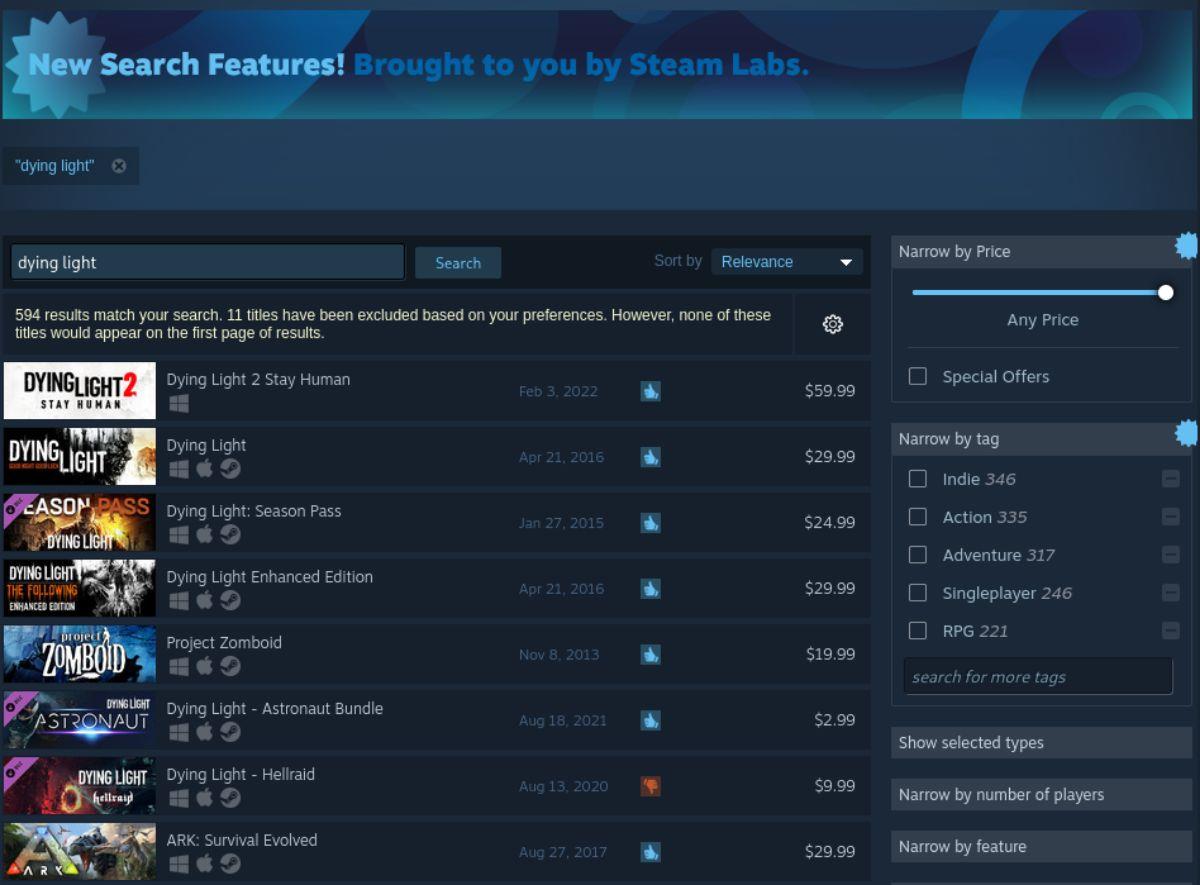
Adım 3: Steam mağazasında arama sonuçlarını görüntülemek için klavyedeki Enter tuşuna basın . Ardından, oyunun Steam Mağazası sayfasına gitmek için sonuçlarda “Dying Light”ı seçin.
Adım 4: Dying Light Steam Storefront sayfasında, yeşil “Sepete Ekle” düğmesini bulun ve oyunu Steam sepetinize eklemek için fareyle tıklayın. Ardından, Steam sepetine tıklayın ve hesabınız için Dying Light'ı satın alın.
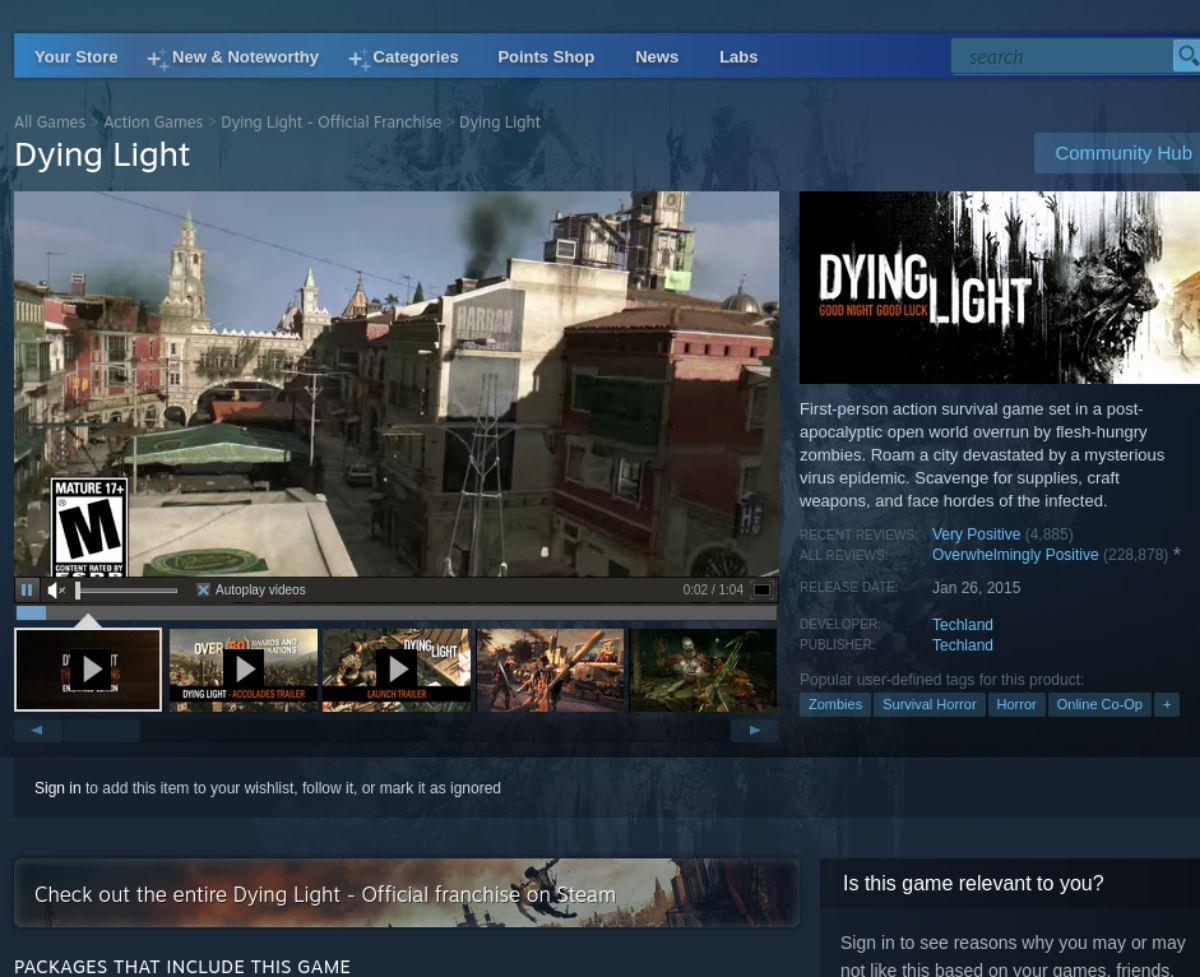
Adım 5: Hesabınız için Dying Light'ı satın aldıktan sonra, Steam kütüphanesine erişmek için “Kütüphane” düğmesine tıklayın. Ardından, Dying Light'ı arayın ve fareyle sağ tıklayın.
Sağ tıklama menüsünde "Özellikler"i ve ardından "Uyumluluk"u seçin. Dying Light için Proton desteğini etkinleştirmek için "Belirli bir Steam Play uyumluluk aracının kullanımını zorla" yazan kutuyu işaretleyin.
Adım 6: Steam kitaplığınızda "Dying Light"a tıklayın, ardından mavi "INSTALL" düğmesini bulun. Oyunu Linux PC'nize indirip yüklemek için bu düğmeyi seçin. Büyük bir oyun olduğu için kurulumun biraz zaman alabileceğini unutmayın.

Adım 7: Dying Light kurulumu tamamlandığında, mavi “INSTALL” butonu yeşil bir “PLAY” butonuna dönüşecektir. Linux PC'nizde Dying Light'ı başlatmak için yeşil “OYNAT” düğmesini seçin.
KontrolPack ile ağınızdaki bilgisayarları kolayca kontrol edin. Farklı işletim sistemlerine sahip bilgisayarları zahmetsizce bağlayın ve yönetin.
Tekrarlanan görevleri otomatik olarak gerçekleştirmek ister misiniz? Bir düğmeye defalarca manuel olarak tıklamak yerine, bir uygulamanın
iDownloade, kullanıcıların BBC'nin iPlayer hizmetinden DRM içermeyen içerikleri indirmelerine olanak tanıyan platformlar arası bir araçtır. Hem .mov formatındaki videoları hem de .mov formatındaki videoları indirebilir.
Outlook 2010'un özelliklerini ayrıntılı olarak ele aldık, ancak Haziran 2010'dan önce yayınlanmayacağı için Thunderbird 3'e bakmanın zamanı geldi.
Herkesin ara sıra bir molaya ihtiyacı vardır. Eğer ilginç bir oyun oynamak istiyorsanız, Flight Gear'ı deneyin. Flight Gear, ücretsiz, çok platformlu ve açık kaynaklı bir oyundur.
MP3 Diags, müzik koleksiyonunuzdaki sorunları gidermek için en iyi araçtır. MP3 dosyalarınızı doğru şekilde etiketleyebilir, eksik albüm kapağı resmi ekleyebilir ve VBR'yi düzeltebilir.
Google Wave gibi, Google Voice da dünya çapında büyük ilgi gördü. Google, iletişim kurma biçimimizi değiştirmeyi amaçlıyor ve
Flickr kullanıcılarının fotoğraflarını yüksek kalitede indirmelerine olanak tanıyan birçok araç var, ancak Flickr Favorilerini indirmenin bir yolu var mı? Son zamanlarda
Örnekleme Nedir? Vikipedi'ye göre, "Bir ses kaydının bir kısmını veya örneğini alıp onu bir enstrüman veya müzik aleti olarak yeniden kullanma eylemidir."
Google Sites, kullanıcıların web sitelerini Google'ın sunucusunda barındırmasına olanak tanıyan bir Google hizmetidir. Ancak bir sorun var: Yedekleme için yerleşik bir seçenek yok.



![FlightGear Uçuş Simülatörünü Ücretsiz İndirin [İyi Eğlenceler] FlightGear Uçuş Simülatörünü Ücretsiz İndirin [İyi Eğlenceler]](https://tips.webtech360.com/resources8/r252/image-7634-0829093738400.jpg)




